如何恢复win7系统黑屏鼠标指针丢失的问题 windows7无法进入桌面只有鼠标箭头怎么解决
更新时间:2023-05-16 13:52:41作者:jiang
如何恢复win7系统黑屏鼠标指针丢失的问题,近日不少win7系统用户反映出现了黑屏和鼠标指针丢失的问题,导致无法进入桌面,只有鼠标箭头在屏幕上晃动。此情况给用户带来了极大的困扰。那么该如何解决这种情况呢?下面介绍几种可能有效的解决方法。
解决方法:
1、当我们开机之后只有箭头是,首先按Ctrl+Alt+Del键,打开“任务管理器”窗口,选择“应用程序”这一项。
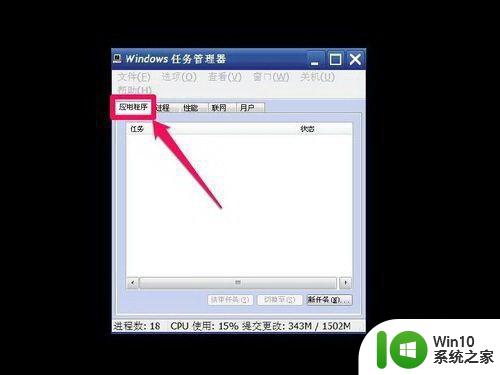
2、然后在窗口中右键单击,在菜单中选择“新建任务”这一项,或者按右下方的“新任务”按钮,两项功能都是一样的。确定新建任务后,就会打开“创建新任务”窗口。
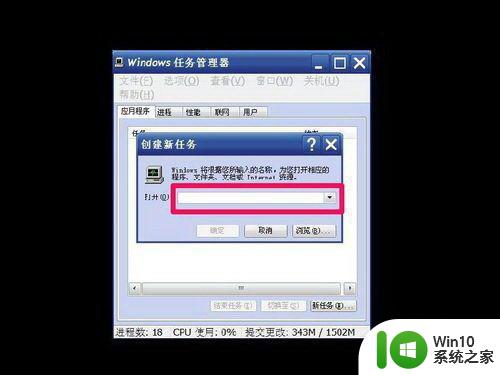
3、然后在弹出的编辑框中输入“explorer”,然后按下面的“确定”按钮。就可以进行下一步操作了。
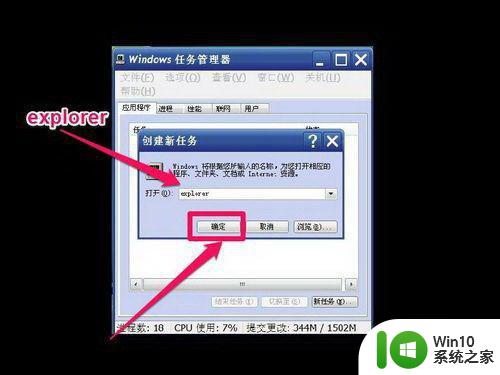
4、最后呢,新建了explorer资源管理器后,桌面上的壁纸,图标,任务栏就都显示出来了。如图所示。

当遇到win7系统黑屏鼠标指针丢失的问题时,我们可以尝试通过备份数据、重建系统等方法进行解决。同时,平时还应该注意及时升级系统、杀毒防护等措施,以避免类似问题的发生。
如何恢复win7系统黑屏鼠标指针丢失的问题 windows7无法进入桌面只有鼠标箭头怎么解决相关教程
- win7进入桌面黑屏只有鼠标箭头修复方法 Win7进入桌面黑屏只有鼠标箭头怎么办
- window7黑屏只有鼠标怎么解决 win7系统进桌面只有鼠标箭头怎么办 电脑黑屏只有鼠标怎么解决
- win7系统进入桌面黑屏只显示鼠标指针怎么解决 win7系统黑屏只有鼠标怎么办
- 电脑开机后黑屏只有一个鼠标箭头win7是什么原因如何解决 电脑开机后只有鼠标箭头没有桌面win7怎么办
- win7黑屏有鼠标很久才进入系统桌面如何修复 win7黑屏有鼠标很久才进入系统桌面解决方法
- win7进系统桌面黑屏只有鼠标修复方法 win7系统桌面黑屏只有鼠标如何修复
- win7系统进去桌面黑屏只有鼠标修复方法 win7系统进去桌面黑屏只有鼠标怎么办
- win7开机黑屏只有鼠标箭头进不了任务管理器怎么解决 win7开机黑屏只有鼠标箭头怎么处理
- Win7系统出现黑屏状况只显示鼠标指针怎么办 Win7系统黑屏只显示鼠标指针解决方法
- 电脑开机后黑屏只有一个鼠标箭头win7是什么原因如何解决 电脑开机后黑屏只有一个鼠标箭头win7怎么办
- win7进入欢迎界面黑屏只有鼠标处理方法 win7欢迎界面后黑屏只有鼠标无法进入桌面怎么办
- win7电脑黑屏只有鼠标箭头怎样修复 win7电脑黑屏只有鼠标箭头的修复方法
- window7电脑开机stop:c000021a{fata systemerror}蓝屏修复方法 Windows7电脑开机蓝屏stop c000021a错误修复方法
- win7访问共享文件夹记不住凭据如何解决 Windows 7 记住网络共享文件夹凭据设置方法
- win7重启提示Press Ctrl+Alt+Del to restart怎么办 Win7重启提示按下Ctrl Alt Del无法进入系统怎么办
- 笔记本win7无线适配器或访问点有问题解决方法 笔记本win7无线适配器无法连接网络解决方法
win7系统教程推荐
- 1 win7访问共享文件夹记不住凭据如何解决 Windows 7 记住网络共享文件夹凭据设置方法
- 2 笔记本win7无线适配器或访问点有问题解决方法 笔记本win7无线适配器无法连接网络解决方法
- 3 win7系统怎么取消开机密码?win7开机密码怎么取消 win7系统如何取消开机密码
- 4 win7 32位系统快速清理开始菜单中的程序使用记录的方法 如何清理win7 32位系统开始菜单中的程序使用记录
- 5 win7自动修复无法修复你的电脑的具体处理方法 win7自动修复无法修复的原因和解决方法
- 6 电脑显示屏不亮但是主机已开机win7如何修复 电脑显示屏黑屏但主机已开机怎么办win7
- 7 win7系统新建卷提示无法在此分配空间中创建新建卷如何修复 win7系统新建卷无法分配空间如何解决
- 8 一个意外的错误使你无法复制该文件win7的解决方案 win7文件复制失败怎么办
- 9 win7系统连接蓝牙耳机没声音怎么修复 win7系统连接蓝牙耳机无声音问题解决方法
- 10 win7系统键盘wasd和方向键调换了怎么办 win7系统键盘wasd和方向键调换后无法恢复
win7系统推荐
- 1 风林火山ghost win7 64位标准精简版v2023.12
- 2 电脑公司ghost win7 64位纯净免激活版v2023.12
- 3 电脑公司ghost win7 sp1 32位中文旗舰版下载v2023.12
- 4 电脑公司ghost windows7 sp1 64位官方专业版下载v2023.12
- 5 电脑公司win7免激活旗舰版64位v2023.12
- 6 系统之家ghost win7 32位稳定精简版v2023.12
- 7 技术员联盟ghost win7 sp1 64位纯净专业版v2023.12
- 8 绿茶ghost win7 64位快速完整版v2023.12
- 9 番茄花园ghost win7 sp1 32位旗舰装机版v2023.12
- 10 萝卜家园ghost win7 64位精简最终版v2023.12